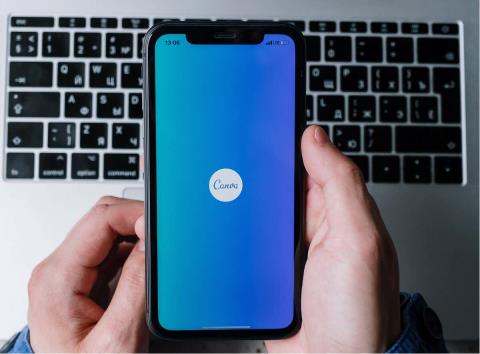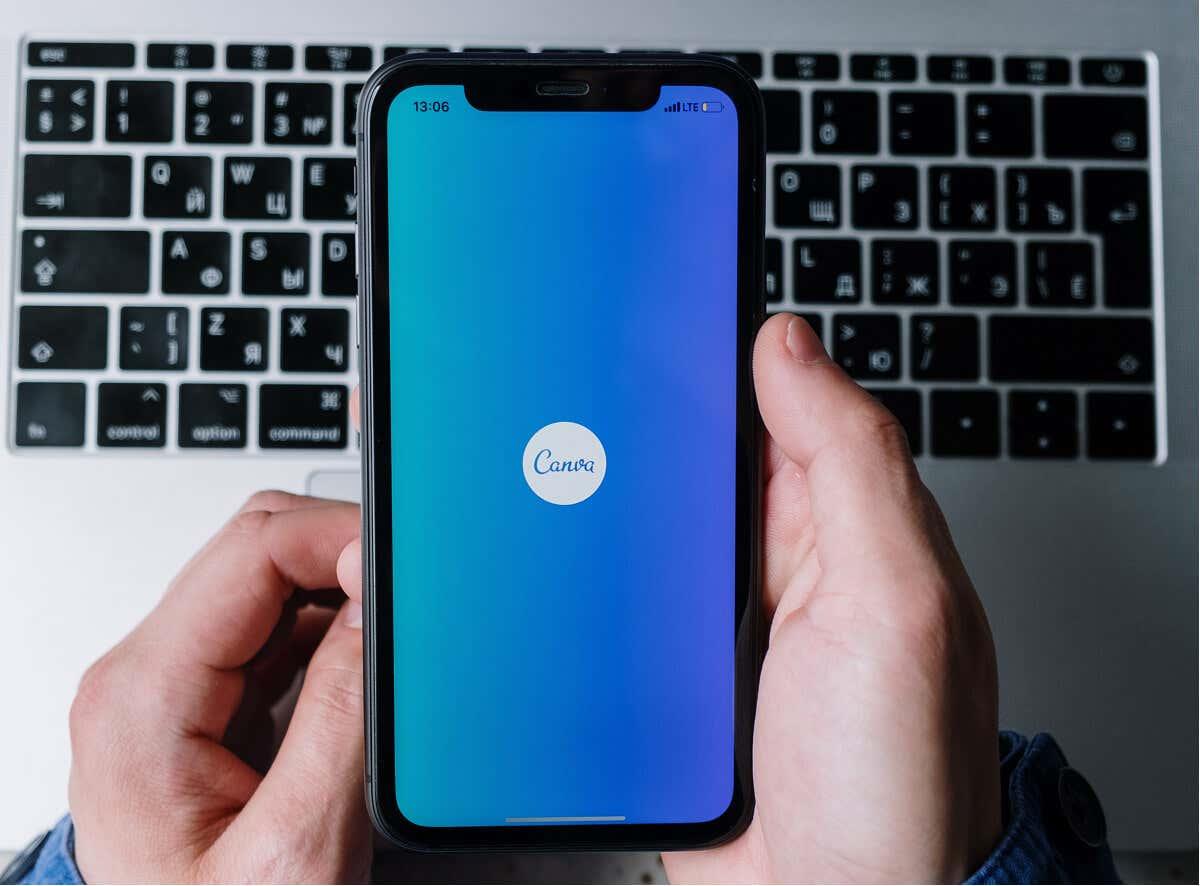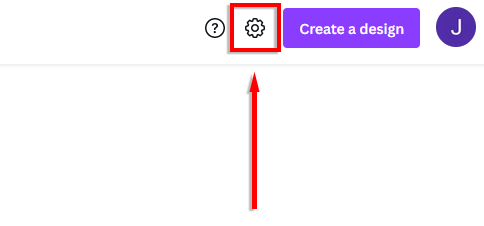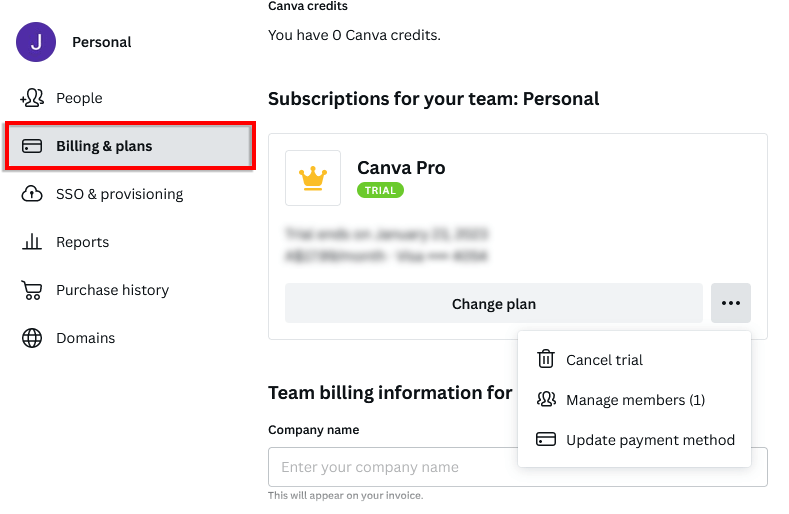Canva ist ein Grafikdesign-Tool, mit dem Benutzer aus Tausenden von Vorlagen professionelle Bilder und Grafiken erstellen können. Um jedoch auf die Funktionen von Canva Pro zugreifen zu können, ist ein kostenpflichtiges Abonnement erforderlich. Und obwohl der Pro-Plan die monatliche Abonnementgebühr auf jeden Fall wert ist, gibt es viele Gründe, warum Sie den Plan kündigen möchten.
In diesem Artikel erklären wir, wie Sie Ihr Canva-Abonnement auf jeder verfügbaren Plattform kündigen können.
Inhaltsverzeichnis
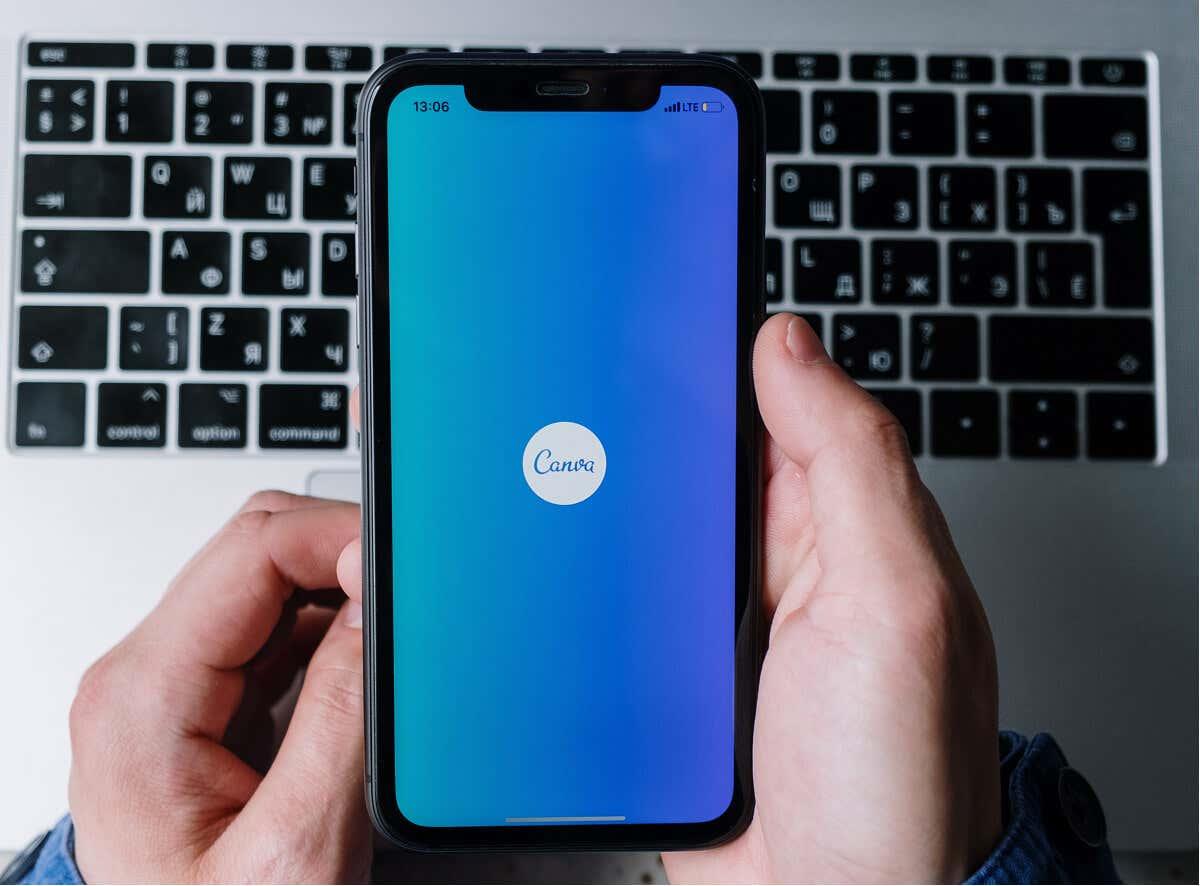
So kündigen Sie Ihr Canva-Abonnement
Wenn Sie Ihr Canva- Abonnement kündigen möchten , können Sie dies über Ihren Webbrowser, Ihr Mobilgerät, Ihre Android-App oder iOS-App tun. Sobald Sie Ihr Abonnement kündigen, endet Ihr Plan nach Ihrem aktuellen Abrechnungszeitraum. Das bedeutet, dass Sie bis zu diesem Zeitpunkt Zugriff auf alle kostenpflichtigen Funktionen haben.
Nach der Kündigung werden Ihre Designs und Ihr Marken-Kit gespeichert, falls Sie in Zukunft ein Upgrade auf Canva Pro oder Canva for Teams durchführen möchten.
Canva-Abonnement auf dem Computer kündigen
- Laden Sie Canva.com in Ihren Webbrowser.
- Wählen Sie das Zahnradsymbol in der oberen rechten Ecke, um die Einstellungen Ihres Canva-Kontos zu öffnen .
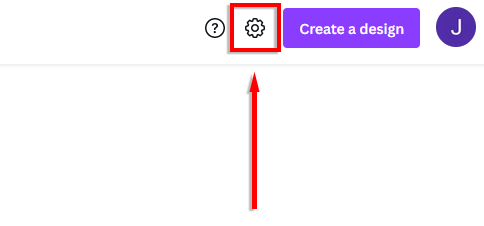
- Wählen Sie die Registerkarte Abrechnung & Pläne .
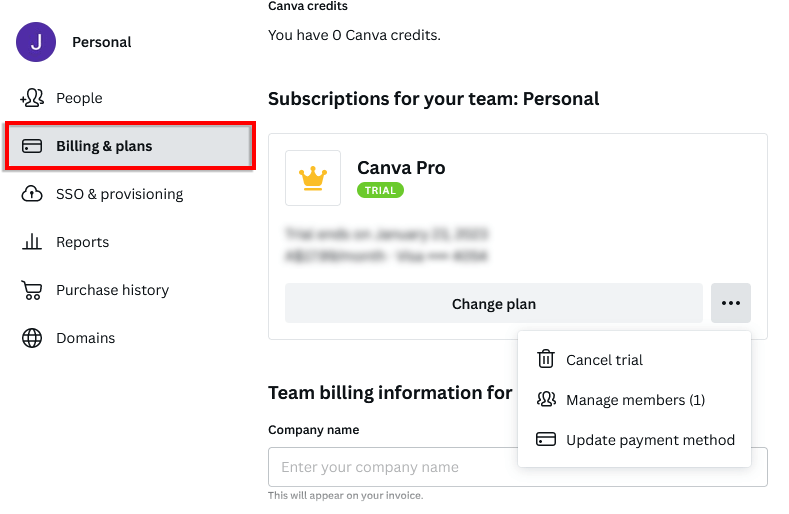
- Wählen Sie die drei horizontalen Punkte aus .
- Wählen Sie „Abonnement kündigen“ .
- Möglicherweise müssen Sie ein- oder zweimal auf „Stornierung fortsetzen“ klicken und Ihre Gründe für die Stornierung eingeben. Klicken Sie abschließend auf „Senden“ , um Ihre Entscheidung zu bestätigen.
Wenn die Option nicht verfügbar ist, haben Sie möglicherweise eine mobile App zum Upgrade verwendet. In diesem Fall müssen Sie Ihren Plan über die App kündigen.
Canva-Abonnement auf einem Mobilgerät kündigen
- Laden Sie die Startseite der Canva-Website in Ihren Webbrowser oder öffnen Sie die Canva-App .
- Tippen Sie auf die drei horizontalen Linien in der unteren rechten Ecke.
- Tippen Sie auf Ihren Namen .
- Wählen Sie Kontoeinstellungen aus .
- Wählen Sie Abrechnung & Pläne .
- Tippen Sie auf die drei horizontalen Punkte .
- Wählen Sie „Abonnement kündigen“ aus .
Canva-Abonnement auf Android kündigen
Um ein Canva Pro-Abonnement auf Android zu kündigen, können Sie den Google Play Store oder die Canva-App verwenden.
- Öffnen Sie die Google Play-App .
- Tippen Sie auf Ihr Kontosymbol .
- Wählen Sie im Popup-Fenster Zahlungen und Abonnements aus .
- Tippen Sie auf Abonnements .
- Wählen Sie Canva aus und tippen Sie auf Abonnement kündigen .
- Drücken Sie Bestätigen, um die Stornierung abzuschließen.
Canva-Abonnement auf iOS -Gerät kündigen
Wenn Sie Canva auf einem iOS-Gerät (z. B. einem iPhone oder iPad) abonniert haben, können Sie Ihr Abonnement nur über den Apple App Store kündigen.
- Öffnen Sie die Einstellungen- App.
- Tippen Sie auf Ihren Namen .
- Wählen Sie Abonnements aus .
- Wenn diese Option nicht verfügbar ist, tippen Sie auf „iTunes & App Store“ . Tippen Sie auf Ihre Apple-ID und wählen Sie dann „Apple-ID anzeigen “ aus . Melden Sie sich an und tippen Sie dann auf Abonnements .
- Wählen Sie unter Abonnements Canva aus und tippen Sie auf Abonnements kündigen .
Möchten Sie Ihr Abonnement kündigen oder pausieren?
Wenn Sie einfach eine Pause machen möchten (und einen Monatsplan haben), können Sie Ihr Abonnement einfach pausieren, anstatt Ihr Canva Pro-Konto zu kündigen. Wenn Sie Ihren Plan pausieren, können Sie einige Monate lang keine Zahlungen leisten, während Sie eine Auszeit benötigen.
Wenn Sie jedoch nach einem fortschrittlicheren Grafikdesignprogramm als Ersatz für Canva suchen, empfehlen wir Adobe Photoshop.